Descargas totales
Contenido de la página
Temas candentes
Por qué necesitas un borrador de disco duro
Hay varias razones, por ejemplo, la actualización del disco duro, la eliminación de virus o malware, etc pueden obligarte a eliminar particiones de disco duro Windows 10. La más común es que hayas comprado un ordenador nuevo o un disco duro nuevo y quieras utilizarlo para sustituir al antiguo. En ese momento, necesitas un software de borrado de disco duro para borrar los datos del dispositivo antiguo, independientemente de que pienses regalar el dispositivo a tus familiares, amigos o vendérselo a otras personas. Es la mejor forma de proteger tu información o datos personales para que no se filtren.
Aquí mucha gente puede pensar que puede limpiar los datos de los discos viejos borrándolos en lugar de utilizar un software de borrado de discos duros de terceros. ¿Pero es realmente una forma segura? Por supuesto que no. El simple borrado, el formateo del disco duro y la reinstalación del SO sólo ocultan tus datos eliminando la referencia del directorio a los datos, en lugar de eliminar realmente su contenido. Y en la mayoría de los casos, tus datos siguen siendo completamente accesibles por algún software de recuperación de datos o por piratas informáticos expertos. Por eso te recomendamos que utilices un software de borrado de disco duro de terceros. Estos programas pueden garantizar que tus datos se borren por completo y sean irrecuperables.
Borra tus datos con el programa para limpiar disco duro gratis de EaseUS
El gestor de particiones gratuito de EaseUS es el mejor software para borrar o limpiar el disco duro o la partición. Te permite borrar completamente TODA la información del disco duro o almacenamiento externo, incluidos tus datos personales, programas, virus y malware. El programa utiliza tecnología de borrado de grado militar que sobrescribe tus datos varias veces, garantizando que tus datos sean irrecuperables, incluso utilizando las herramientas más sofisticadas.
Hemos establecido dos opciones para que borres los datos. Elige la que necesites.
Paso 1. Instalar y ejecutar EaseUS Partition Master.
Seleccione el disco duro o SSD que desea borrar. Y haga clic con el botón derecho del ratón para elegir "Limpiar".
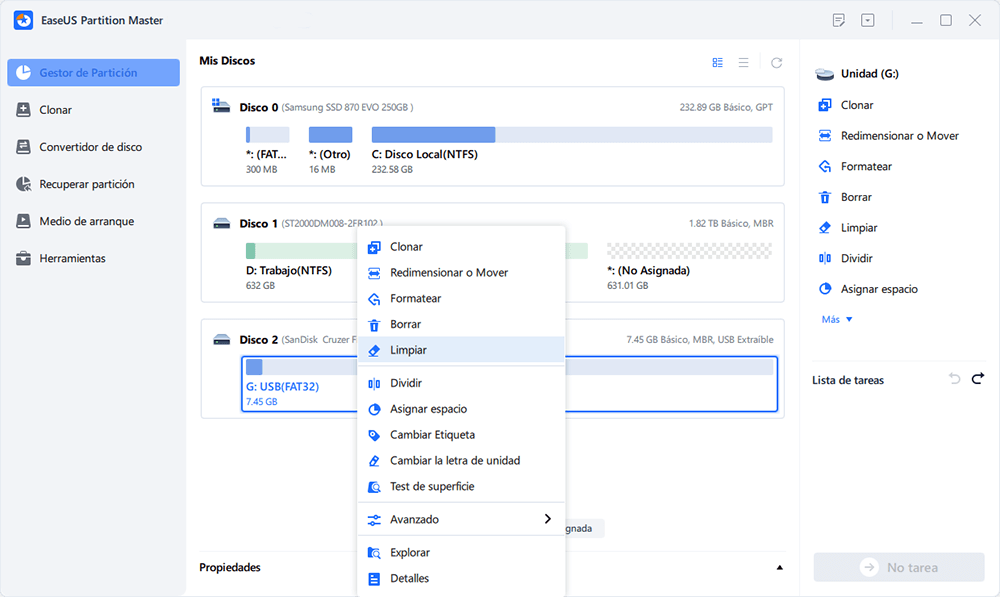
Paso 2. Establecer el número de veces que desea borrar los datos.
Puede ajustar a 10 como máximo. A continuación, haga clic en "OK".
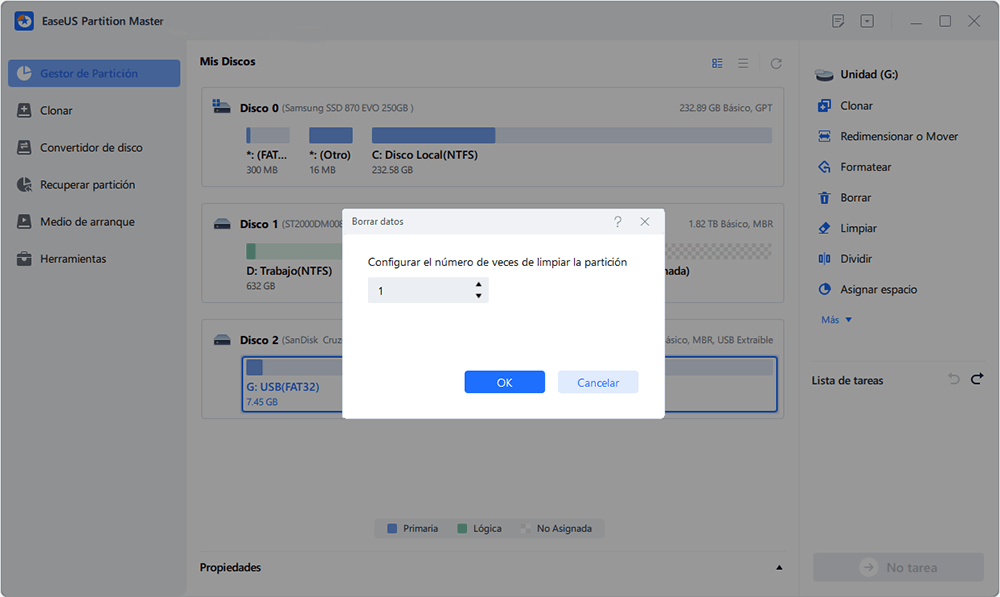
Paso 3. Hacer clic en "Aplicar" para aplicar los cambios.
Haga clic en "Ejecutar 1 tarea(s)" y, a continuación, pulse en "Aplicar" para iniciar el borrado de los datos.
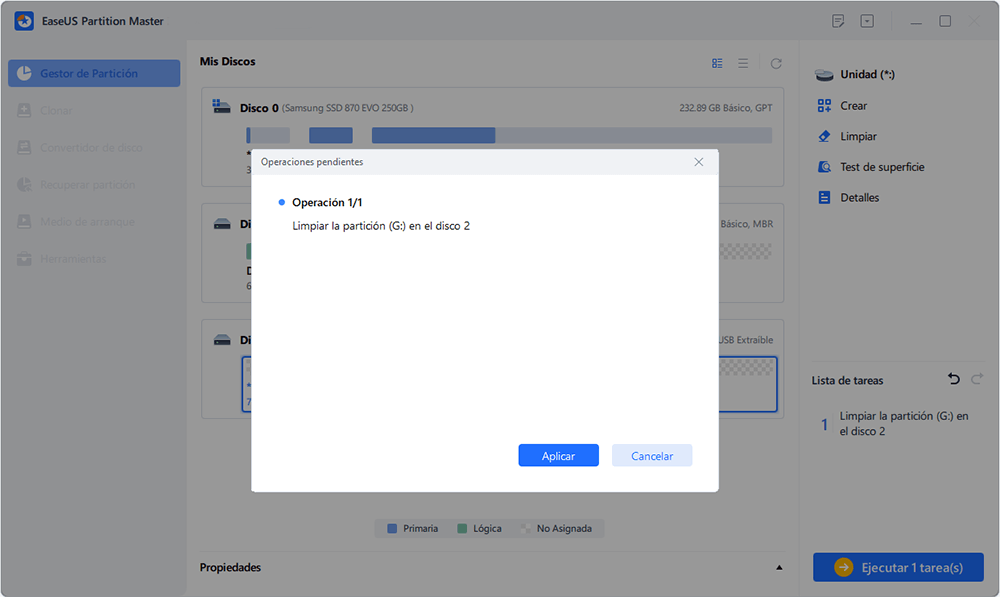
Nota: Las operaciones de borrado de disco no se pueden deshacer después de aplicar los cambios. Ten cuidado: una vez realizada la operación con el software gratuito de borrado de disco duro de EaseUS, los datos no podrán ser recuperados por ningún software de recuperación de datos.
Además de borrar el disco duro, también nos gustaría recomendarle que recurra a un software antivirus fiable o a una utilidad de eliminación de malware para proteger tus datos y tu privacidad frente a virus desconocidos. TotalAV es una de las utilidades en las que puedes confiar:
 TOTALAV
TOTALAVTotalAV es un galardonado software antivirus y de seguridad. Proporciona protección en tiempo real contra virus, malware y amenazas en línea.
Protección antivirus activada
¿En qué podemos ayudarle?
Reseñas de productos
-
Me encanta que los cambios que haces con EaseUS Partition Master Free no se aplican inmediatamente a los discos. Hace que sea mucho más fácil interpretar lo que sucederá después de haber hecho todos los cambios. También creo que el aspecto general de EaseUS Partition Master Free hace que cualquier cosa que estés haciendo con las particiones de tu ordenador sea fácil.
Seguir leyendo -
Partition Master Free puede redimensionar, mover, fusionar, migrar y copiar discos o particiones; convertir a local, cambiar la etiqueta, desfragmentar, comprobar y explorar la partición; y mucho más. Una actualización Premium añade soporte técnico gratuito y la posibilidad de redimensionar volúmenes dinámicos.
Seguir leyendo -
No creará imágenes en caliente de tus discos ni los alineará, pero como está acoplado a un gestor de particiones, te permite realizar muchas tareas a la vez, en lugar de limitarte a clonar discos. Puedes mover particiones, redimensionarlas, desfragmentarlas y mucho más, junto con el resto de herramientas que esperarías de una herramienta de clonación.
Seguir leyendo
Artículos relacionados
-
Solución a 'El archivo es demasiado grande para el sistema de archivos de destino'
![author icon]() Pedro/2025/11/14
Pedro/2025/11/14 -
Cómo Instalar Sistema Operativo Mac en un SSD Nuevo | 3 Nuevas Formas
![author icon]() Luis/2025/11/14
Luis/2025/11/14 -
Cómo solucionar el error "Windows 11 no puede formatear el disco duro"
![author icon]() Luis/2025/11/14
Luis/2025/11/14 -
Cómo usar SSD y HDD juntos al mismo tiempo [Guía completa]
![author icon]() Pedro/2025/11/14
Pedro/2025/11/14









